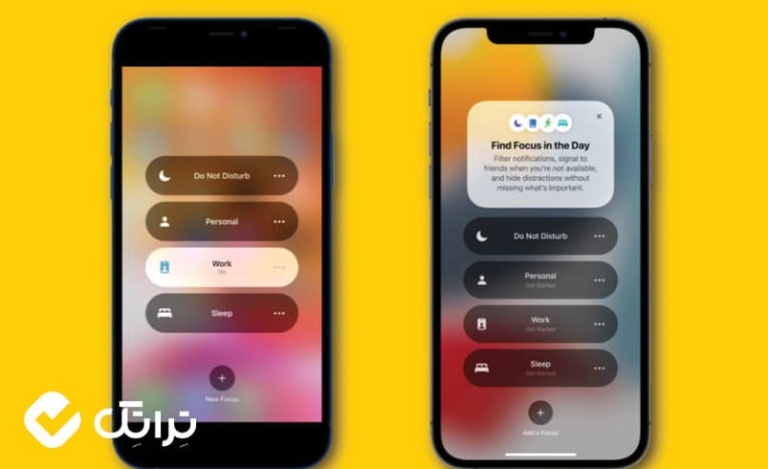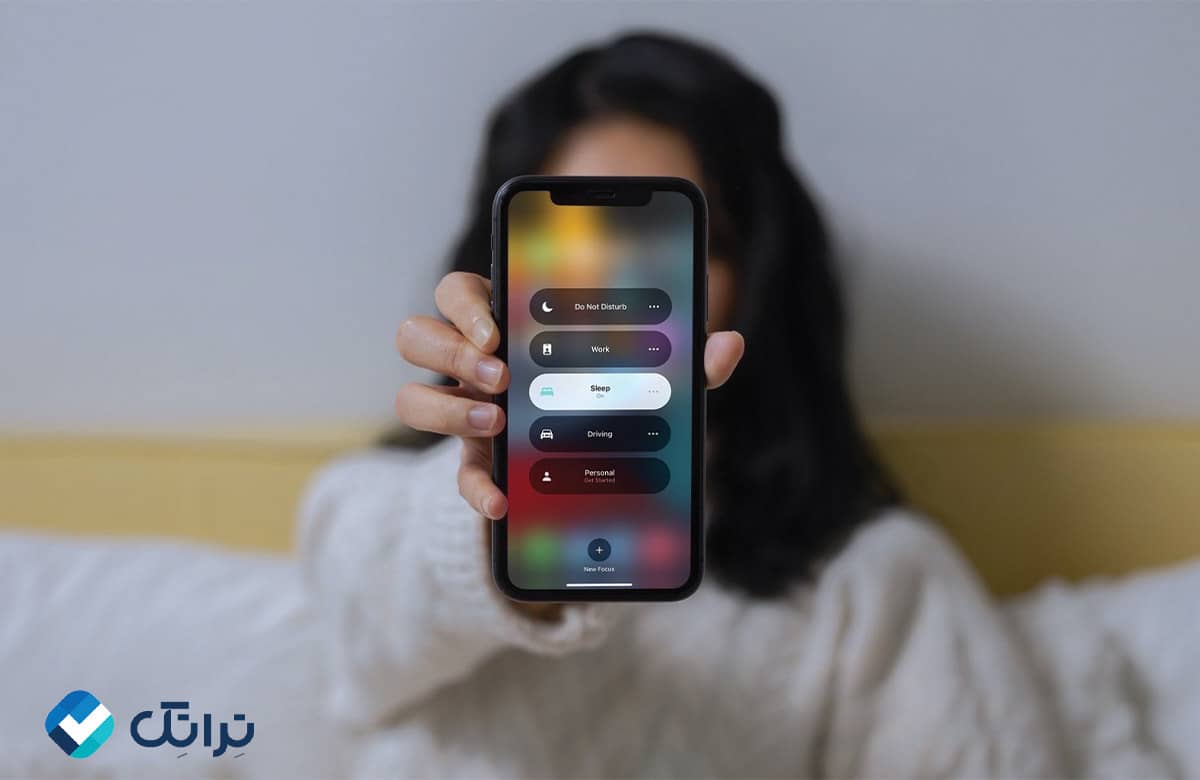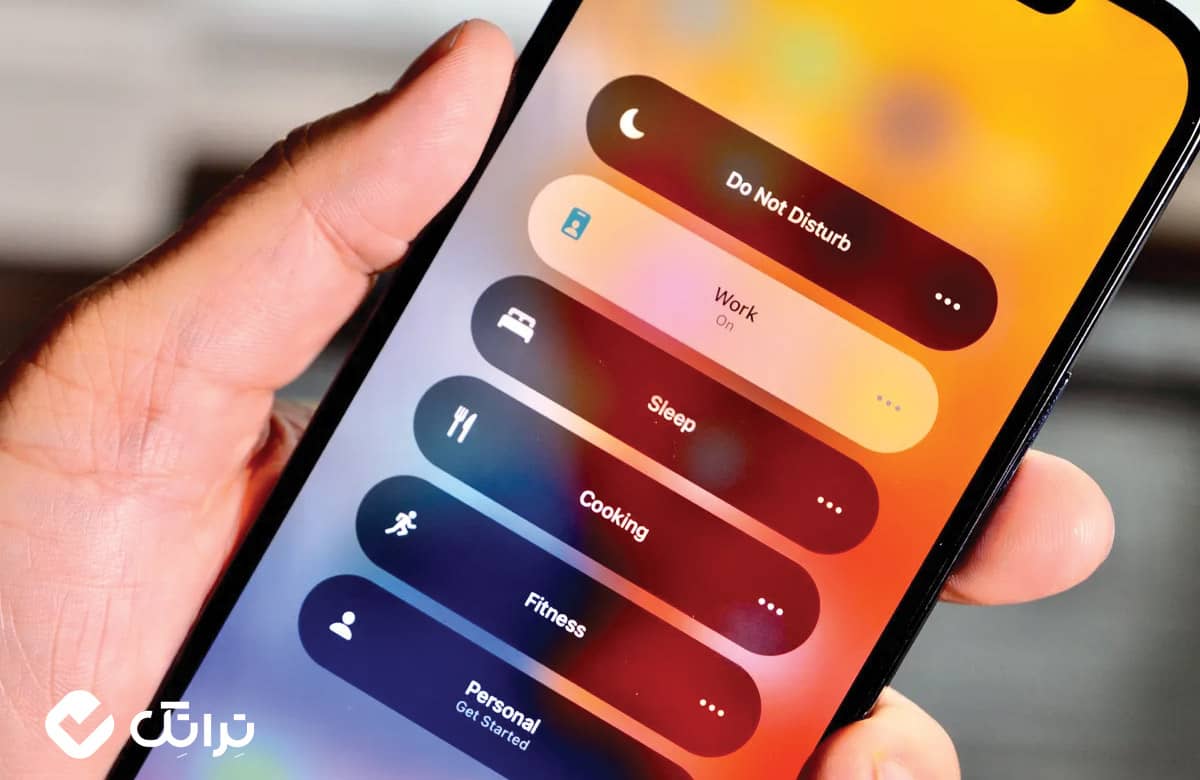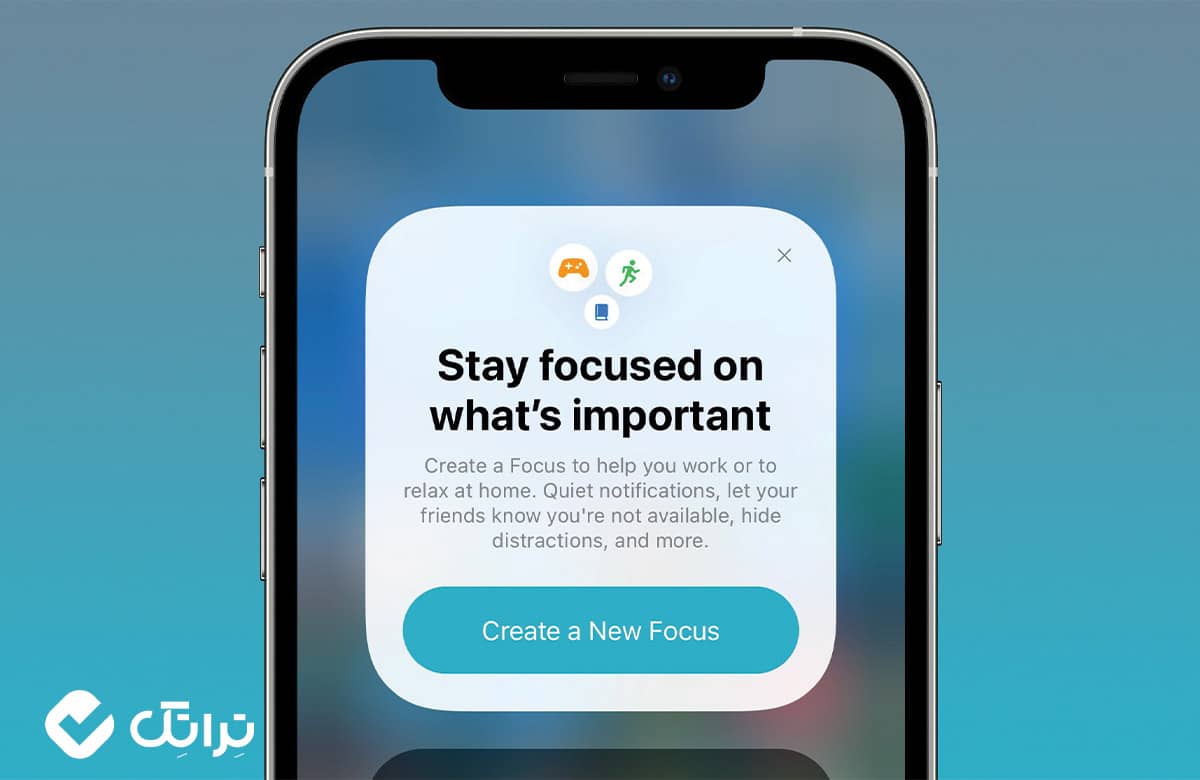آموزش استفاده از Focus Mode در آیفون به کاربران کمک میکند تا بتوانند حواسپرتیها را کاهش داده و تمرکز بیشتری روی کارهای خود داشته باشند. این ویژگی به شما امکان میدهد که اعلانها را مدیریت کنید و بسته به شرایط، تنها موارد ضروری را دریافت کنید. در این مقاله از تراتک، نحوه استفاده از این قابلیت و تنظیمات آن را بررسی میکنیم.
فهرست مطالب
Focus Mode چیست؟
حالت تمرکز در آیفون یک قابلیت کاربردی است که به کاربران اجازه میدهد میزان اعلانهای دریافتی را کنترل کرده و آنها را متناسب با نیازهای خود تنظیم کنند. این ویژگی برای کاربرانی طراحی شده است که میخواهند هنگام انجام فعالیتهایی مانند کار، مطالعه یا استراحت، از حواسپرتیهای ناشی از اعلانهای غیرضروری جلوگیری کنند.
با فوکوس مود آیفون، میتوانید مشخص کنید که کدام مخاطبین یا برنامهها اجازه ارسال اعلان در یک بازه زمانی مشخص را داشته باشند. برای مثال، اگر در حال کار هستید، میتوانید تماسها و پیامها را فقط از همکاران خود دریافت کنید و سایر اعلانها را بیصدا کنید. این ویژگی نسخه بهبودیافتهی “مزاحم نشوید” (Do Not Disturb) است، اما امکانات شخصیسازی بیشتری ارائه میدهد.
یکی از قابلیتهای مهم حالت تمرکز در آیفون، همگامسازی آن با تمام دستگاههای اپل است. به این معنی که اگر این حالت را در آیفون فعال کنید، همان تنظیمات روی سایر دستگاههای شما مانند آیپد یا مک نیز اعمال خواهد شد. علاوه بر این، میتوانید برای هر موقعیت خاص، یک پروفایل مجزا ایجاد کنید و آن را متناسب با نیاز خود تنظیم نمایید.
در حالت Focus در آیفون، گزینههای مختلفی مانند “تمرکز روی کار”، “استراحت”، “مطالعه” و حتی “بازی” وجود دارد. همچنین امکان ایجاد پروفایلهای سفارشی با تنظیمات ویژه، تغییر صفحه هوم و نمایش وضعیت فوکوس به دیگران نیز فراهم شده است. با استفاده از این قابلیت، تجربه کاربری آیفون بهبود یافته و مدیریت زمان و تمرکز کاربران بهینهتر خواهد شد.
برای خرید گوشی آیفون کلیک کنید.
روش فعالسازی حالت تمرکز در آیفون
برای فعالسازی حالت Focus در آیفون، میتوانید از مسیر زیر اقدام کنید:
- کنترل سنتر (Control Center) را باز کنید.
- روی گزینه Focus ضربه بزنید.
- یکی از حالتهای موجود مانند “کار”، “استراحت”، یا “مزاحم نشوید” را انتخاب کنید.
- در صورت نیاز، یک پروفایل جدید برای حالت تمرکز مورد نظر خود ایجاد کنید.
غیرفعال کردن حالت Focus در آیفون
اگر نیاز دارید که فوکوس مود آیفون را غیرفعال کنید، میتوانید از همان مسیر اقدام کنید:
- کنترل سنتر را باز کنید.
- روی Focus ضربه بزنید.
- حالت فعال را انتخاب کرده و آن را خاموش کنید.
نحوه تنظیم و شخصیسازی حالت Focus Mode در آیفون
برای تنظیم و شخصیسازی حالت تمرکز در آیفون، ابتدا باید به تنظیمات دستگاه خود مراجعه کنید. مراحل زیر به شما کمک میکند تا به بهترین شکل این قابلیت را تنظیم کنید:
- برو به تنظیمات (Settings): برای شروع، وارد تنظیمات دستگاه خود شوید و گزینه Focus را انتخاب کنید.
- انتخاب یا ایجاد حالت جدید: در این بخش، میتوانید یکی از حالتهای پیشفرض مانند “کار”، “استراحت” یا “مطالعه” را انتخاب کنید، یا برای هر موقعیت خاص یک حالت جدید ایجاد نمایید.
- انتخاب مخاطبین مجاز: در هر حالت، شما میتوانید مشخص کنید که کدام افراد اجازه دارند با شما تماس بگیرند یا پیام ارسال کنند. برای مثال، در حالت “کار” تنها میتوانید انتخاب کنید که پیامهای کاری یا تماسهای از همکاران شما نمایش داده شوند.
- انتخاب برنامههای مجاز: در این بخش، میتوانید انتخاب کنید که کدام اپلیکیشنها حق ارسال اعلان دارند و کدامیک باید بیصدا شوند. به این ترتیب میتوانید فقط از اپلیکیشنهای مهم مانند تقویم یا ایمیل اطلاعیه دریافت کنید.
- ایجاد صفحه هوم اختصاصی: یکی از ویژگیهای جذاب حالت تمرکز در آیفون این است که میتوانید یک صفحه هوم اختصاصی برای هر حالت ایجاد کنید. در این صفحه فقط اپلیکیشنهایی که مرتبط با حالت فعلی شما هستند، نمایش داده میشوند و دیگر اپلیکیشنها مخفی میگردند. این کمک میکند تا شما از حواسپرتیهای غیرضروری جلوگیری کنید و تمرکز بیشتری داشته باشید.
ویژگیهای حالت تمرکز در آیفون
حالت Focus در آیفون دارای امکانات و ویژگیهای مختلفی است که آن را به یک ابزار مفید برای مدیریت زمان و تمرکز تبدیل کرده است. برخی از این ویژگیها عبارتند از:
- تنظیم حالتهای مختلف برای موقعیتهای گوناگون: شما میتوانید حالتهای مختلفی را برای موقعیتهای کاری، شخصی، استراحت و غیره تنظیم کنید. این امکان به شما میدهد که برای هر فعالیت خاص، اعلانها و حواسپرتیها را کنترل کنید.
- همگامسازی تنظیمات در تمام دستگاههای اپل: با استفاده از حالت Focus در آیفون، تنظیمات شما در تمام دستگاههای اپل که به یک حساب کاربری متصل هستند، همگامسازی میشود. به این معنی که اگر حالت تمرکز را در آیفون فعال کنید، همان تنظیمات بهطور خودکار در آیپد یا مک نیز اعمال خواهد شد.
- نمایش وضعیت فوکوس به مخاطبان: یکی از ویژگیهای جالب این حالت این است که هنگام فعالسازی فوکوس، میتوانید به مخاطبان خود نشان دهید که شما در حال استفاده از حالت تمرکز هستید. این کار به آنها اطلاع میدهد که شما در حال دریافت پیام نیستید و بهتر است زمانی دیگر با شما تماس بگیرند.
- ایجاد میانبرهای خودکار: در حالت Focus در آیفون میتوانید برای هر حالت، میانبرهای خودکار تنظیم کنید. این میانبرها میتوانند بر اساس زمان خاص یا مکان خاص فعال شوند. بهطور مثال، میتوانید تنظیم کنید که هنگامی که به محل کار میرسید، حالت “کار” بهطور خودکار فعال شود و اعلانهای غیرضروری مسدود گردند.
اشتراکگذاری فوکوس مود آیفون
یکی از ویژگیهای جذاب فوکوس مود آیفون امکان اشتراکگذاری وضعیت تمرکز شما با دیگران است. این قابلیت به دیگران اطلاع میدهد که شما در حال استفاده از “حالت تمرکز در آیفون” هستید و ممکن است بهسرعت پاسخ ندهید. این گزینه را میتوانید در تنظیمات iMessage فعال یا غیرفعال کنید.
بیشتر بخوانید: قابلیت کاهش صدای باد در آیفون
جمعبندی
آموزش استفاده از Focus Mode در آیفون به کاربران این امکان را میدهد تا تمرکز بیشتری داشته باشند و از دریافت اعلانهای غیرضروری جلوگیری کنند. با این قابلیت، میتوانید کنترل بیشتری بر اعلانها، تماسها و اپلیکیشنها داشته باشید. با تنظیم دقیق این حالت، تجربهای شخصیسازیشده و بهینه خواهید داشت.
سوالات متداول در مورد آموزش استفاده از Focus Mode در آیفون
آیا Focus Mode تمام اعلانها را غیرفعال میکند؟
خیر، شما میتوانید تعیین کنید که کدام مخاطبان و برنامهها همچنان اجازه ارسال اعلان داشته باشند.
آیا میتوان حالت تمرکز را بهصورت خودکار فعال کرد؟
بله، میتوانید از گزینه “زمانبندی” برای فعالسازی خودکار در ساعات مشخص یا مکانهای خاص استفاده کنید.
آیا Focus Mode روی سایر دستگاههای اپل اعمال میشود؟
بله، اگر از یک حساب iCloud استفاده کنید، تنظیمات شما در سایر دستگاههای اپل نیز همگامسازی خواهد شد.
منبع: